如何使用360安全卫士修改浏览器主页的图文教程
摘要:360安全卫士修改主页图解大家在上网的时候总是发现浏览器被恶意修改,下面教你们怎么样修改浏览器主页。1、打开360安全卫士-系统修复,右上角...
360安全卫士修改主页图解
大家在上网的时候总是发现浏览器被恶意修改,下面教你们怎么样修改浏览器主页。
1、打开360安全卫士 - 系统修复,右上角IE主页修改。
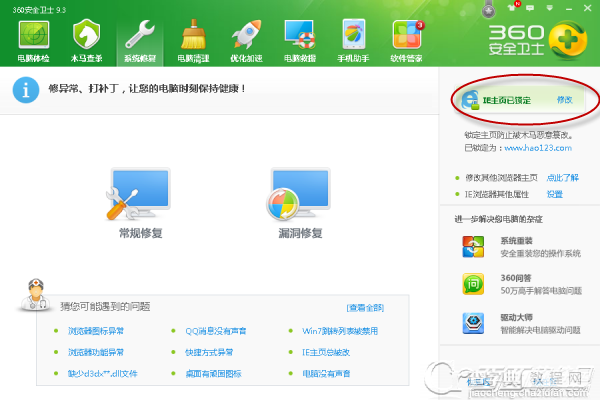
2、点击解除锁定,如果不点的话就无法修改主页了。
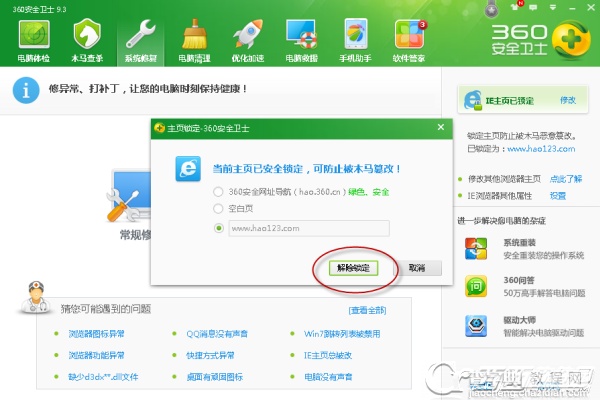
3、确定,会有风险提示,这个是正常的。
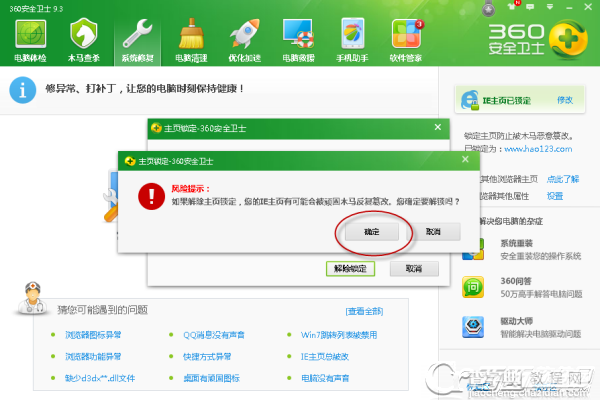
4、修改你要设定的主页,在这里就以西西网www.cr173.com为列。
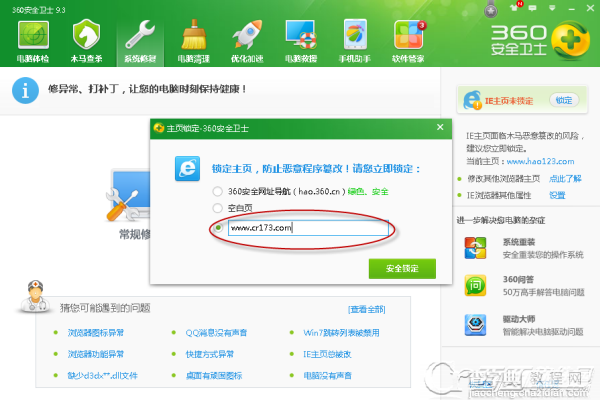
5、这样就修改好了。打开ie浏览器主页就显示出来了哦。
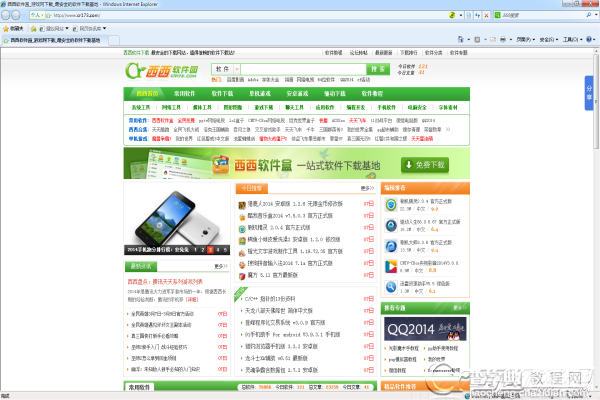
【如何使用360安全卫士修改浏览器主页的图文教程】相关文章:
下一篇:
360安全卫士怎么设置wifi
